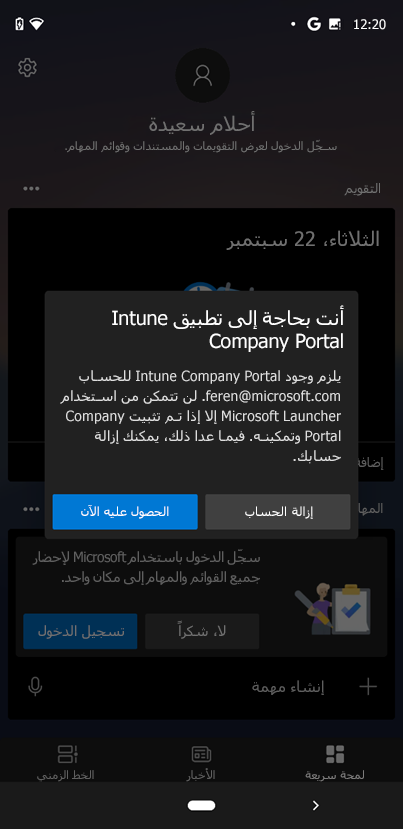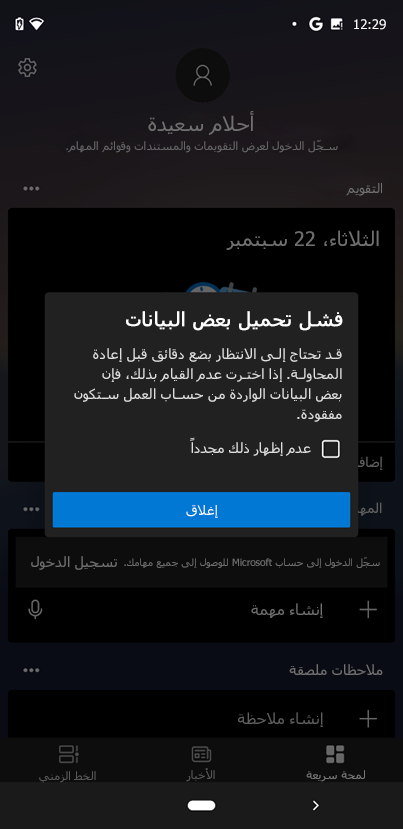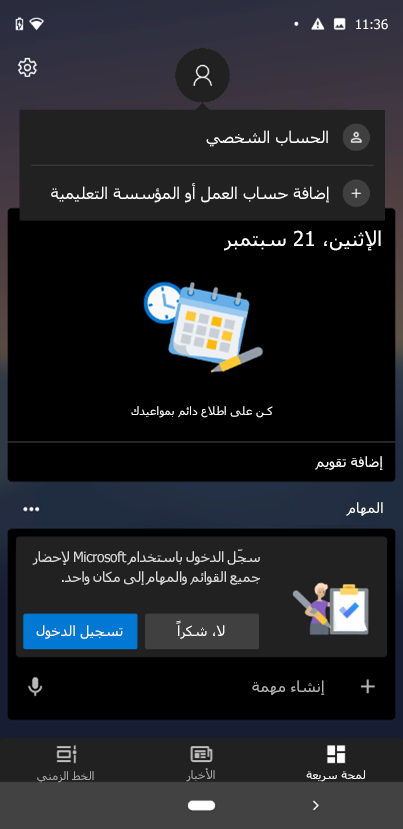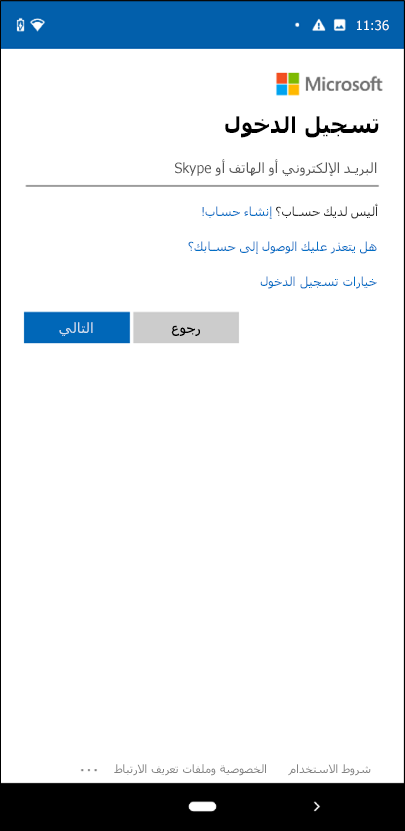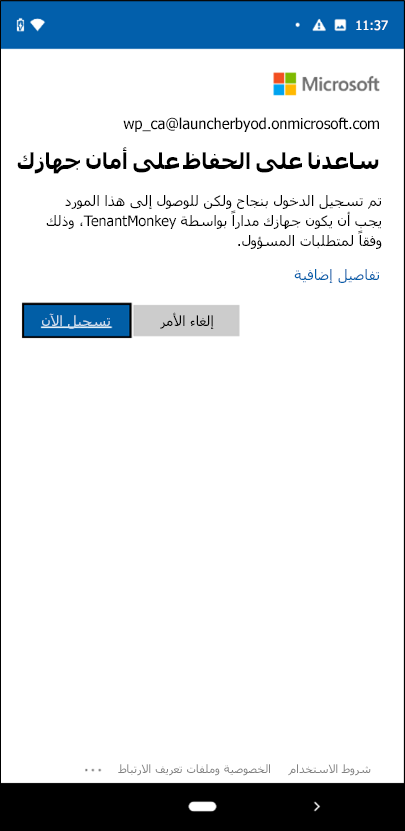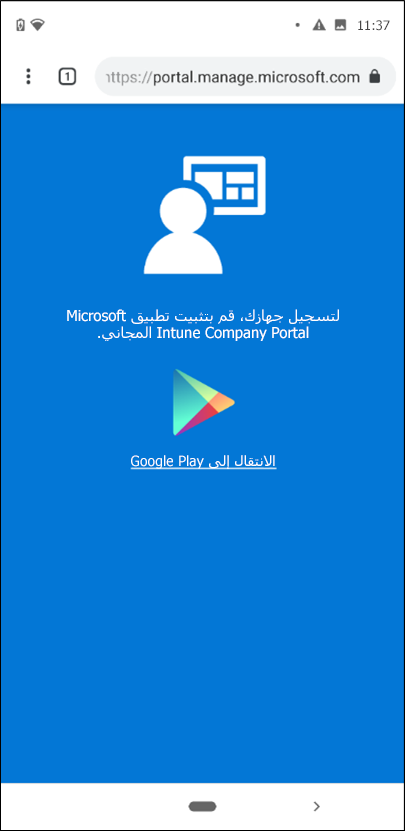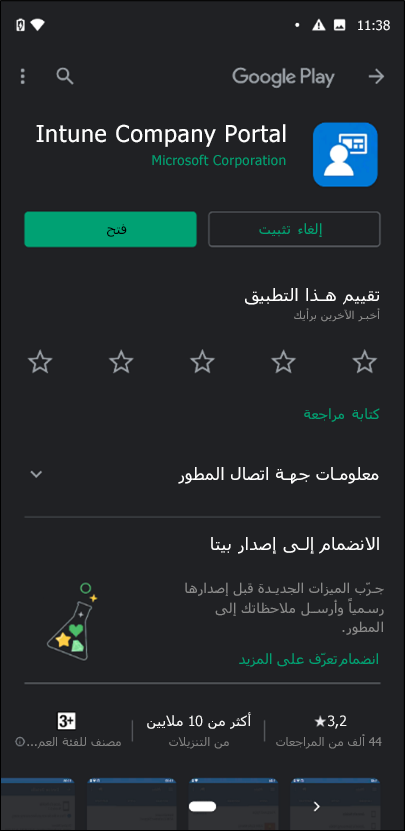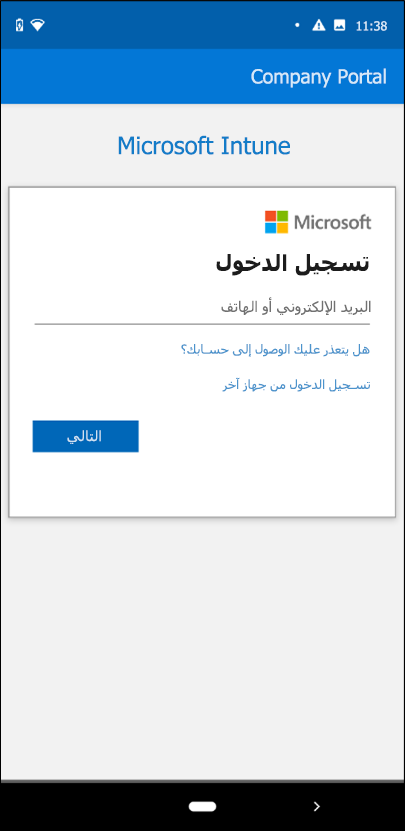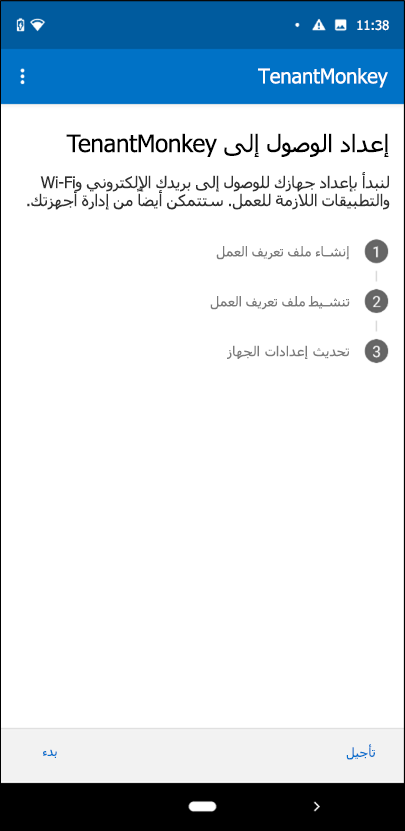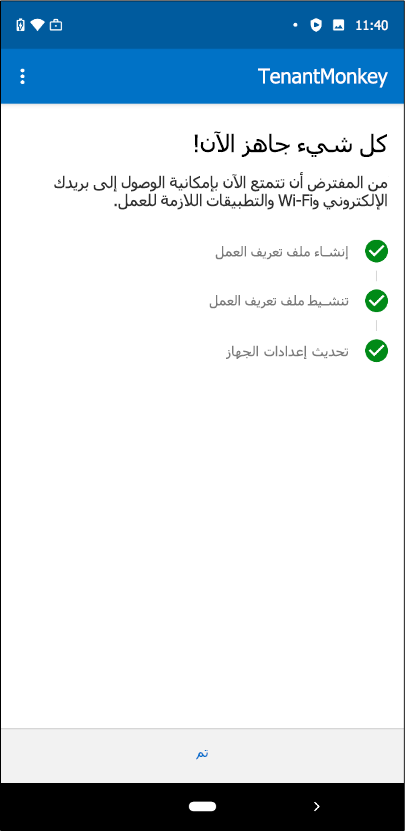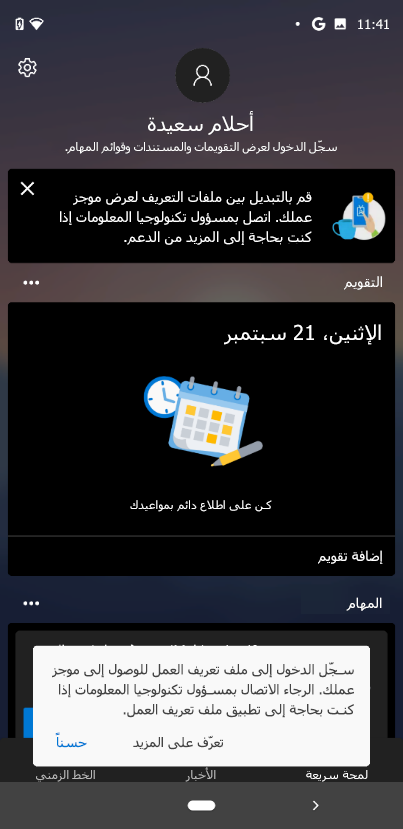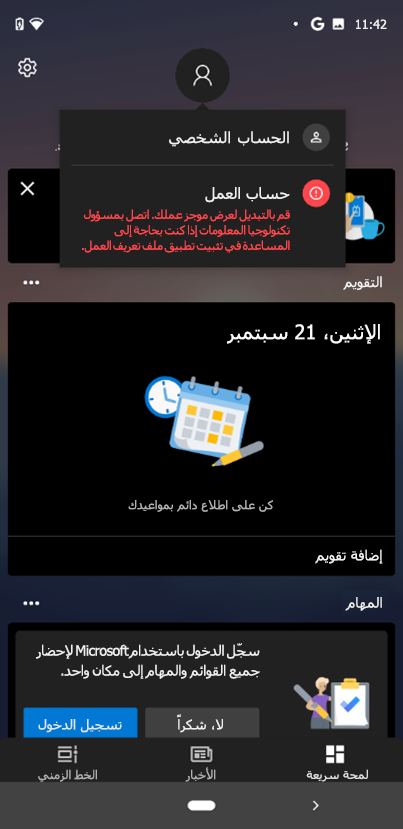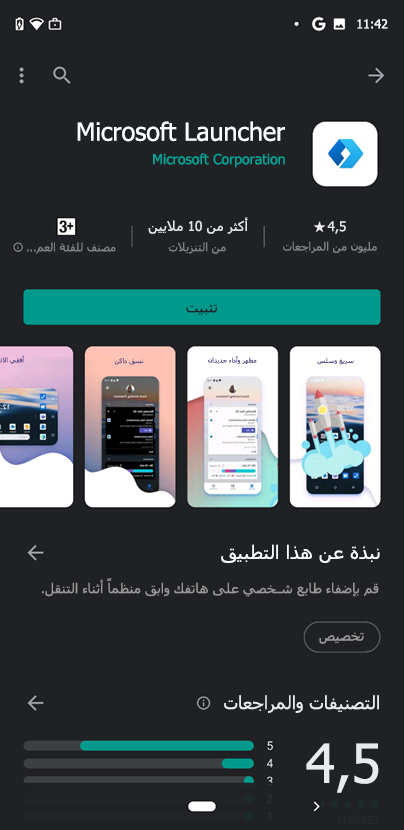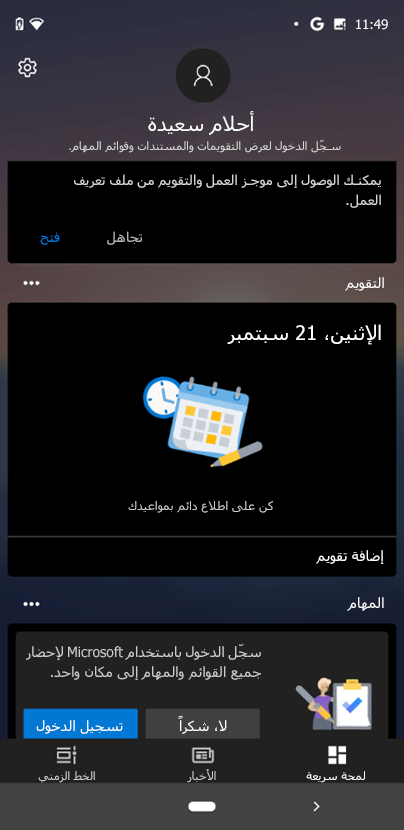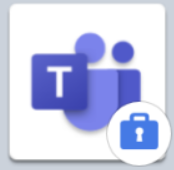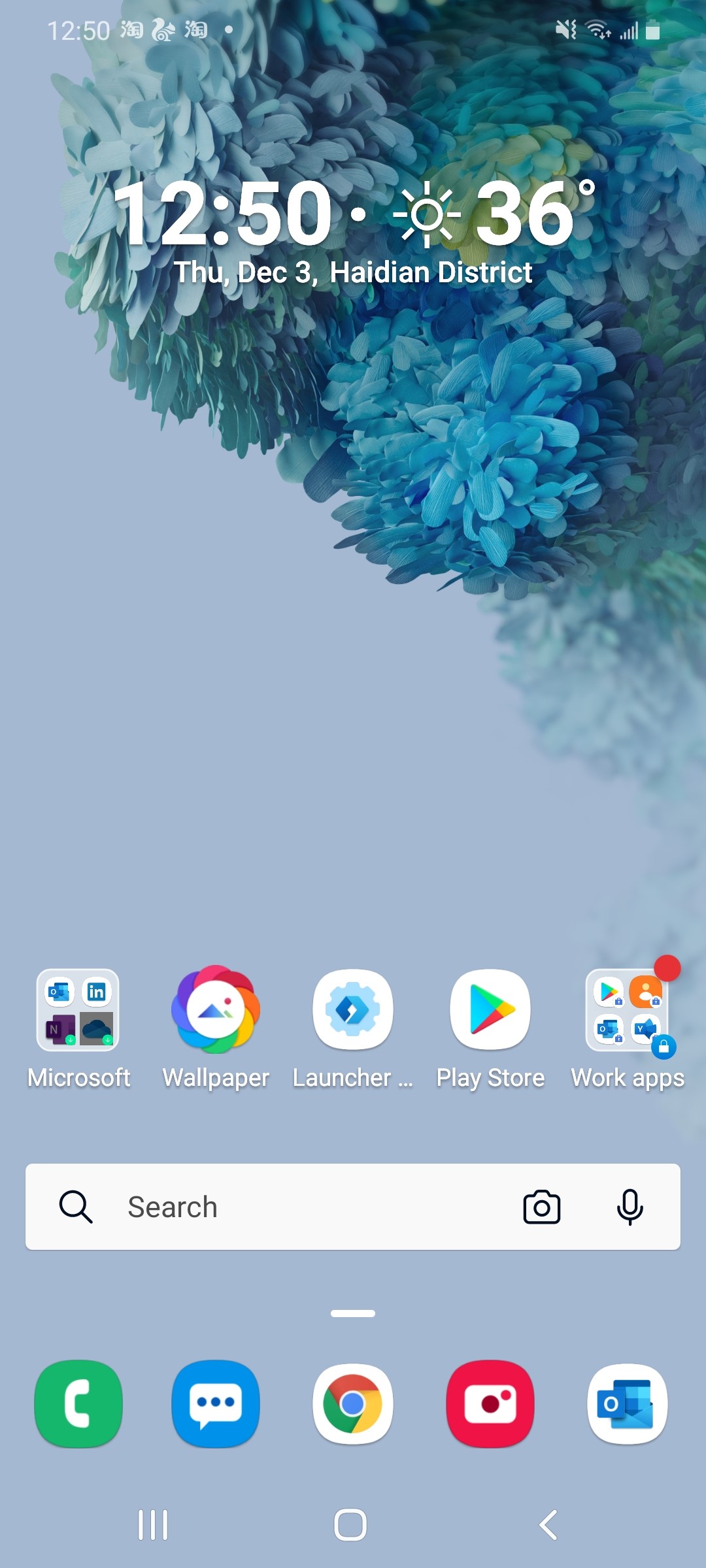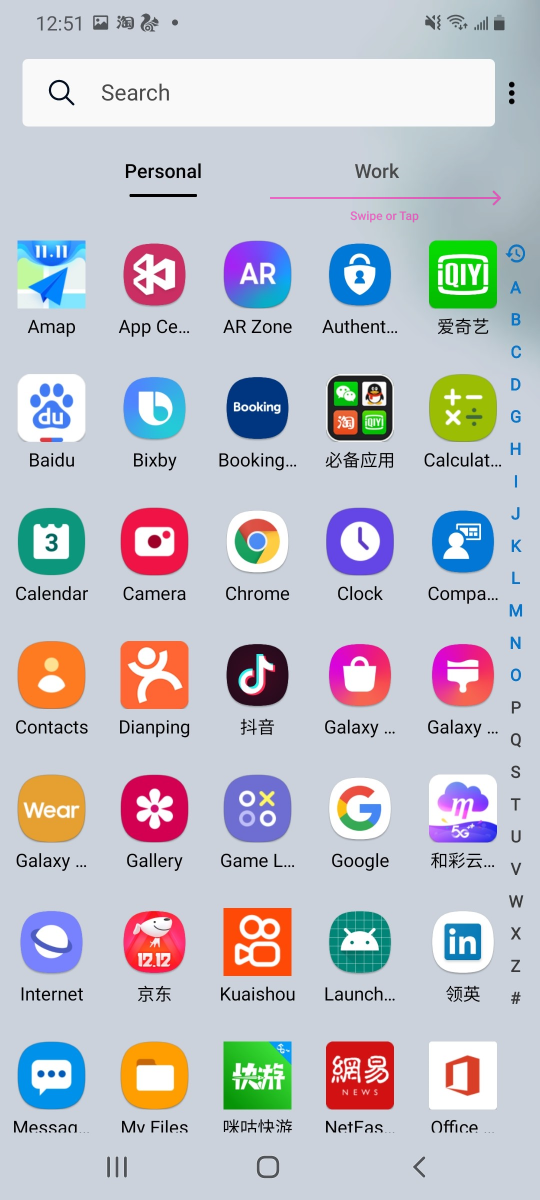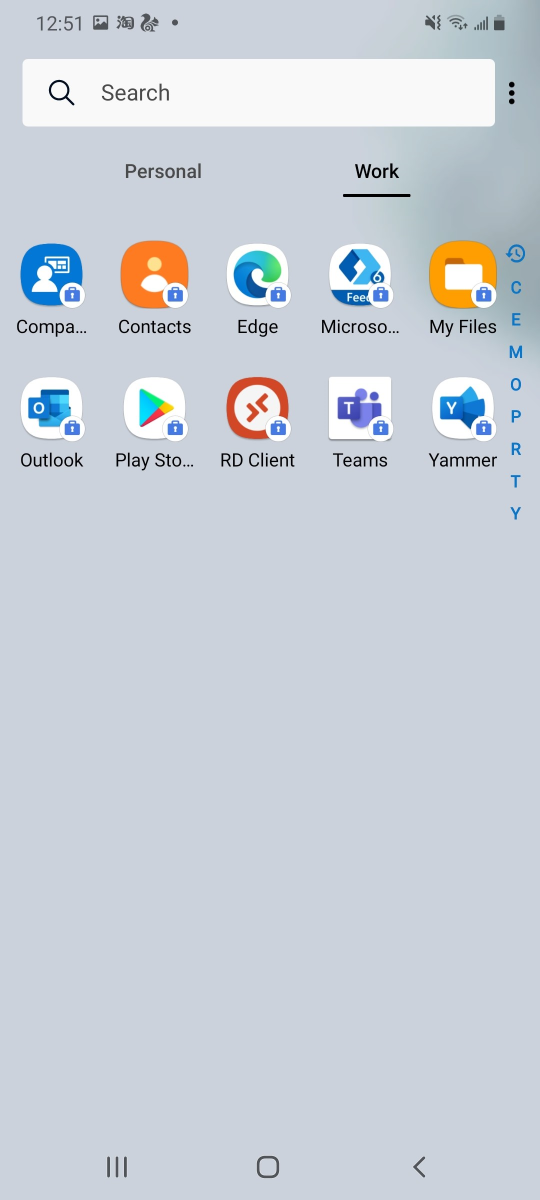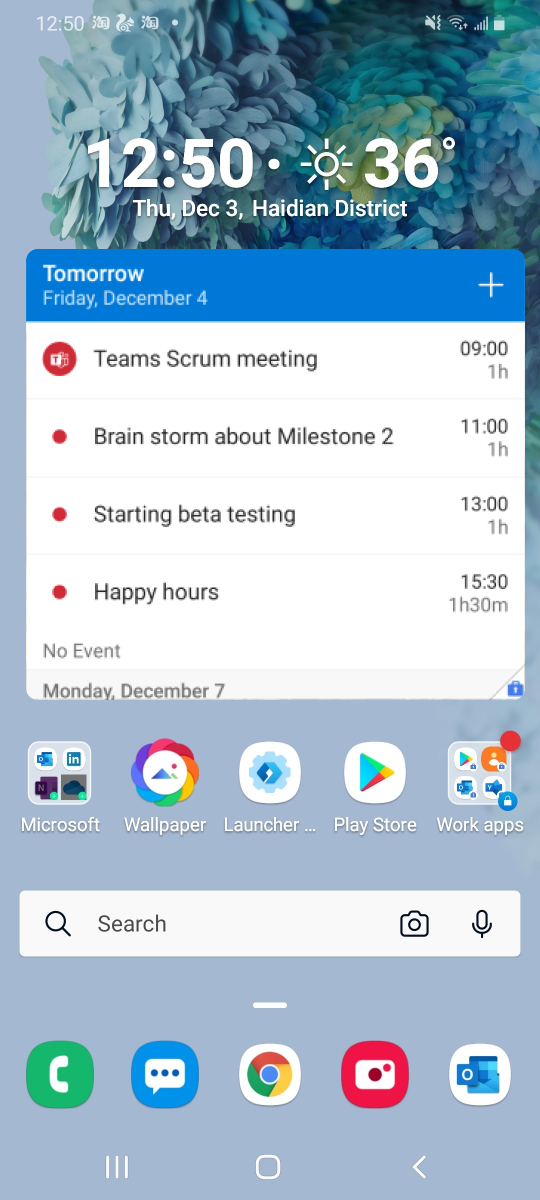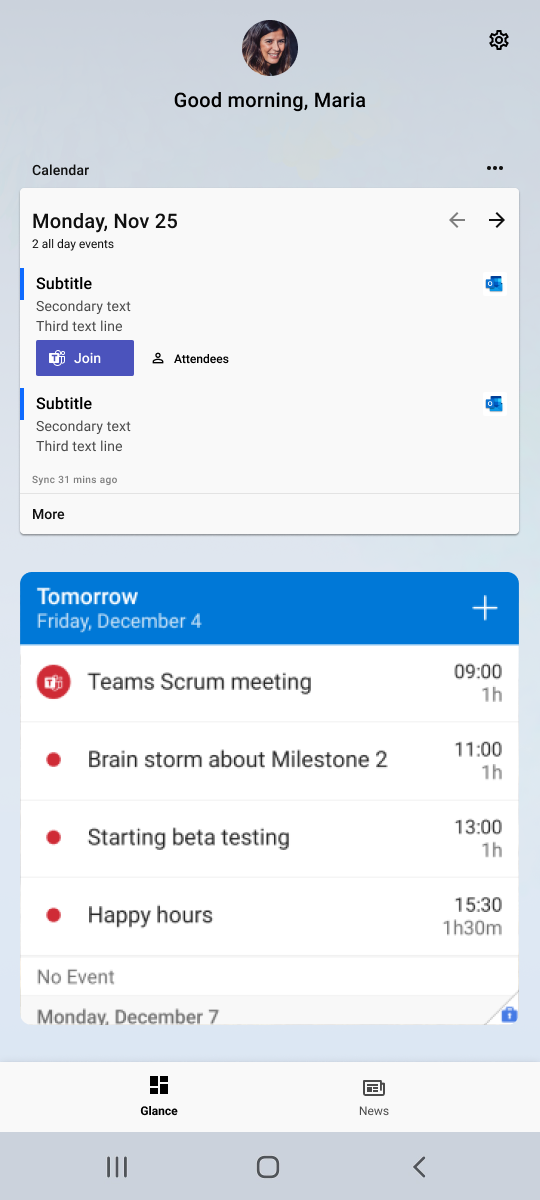ما هو Microsoft Launcher؟
يوفر Microsoft Launcher تجربة شاشة منزلية جديدة تمكنك من أن تكون أكثر إنتاجية عبر جميع أجهزتك. يعد Microsoft Launcher قابلا للتخصيص بدرجة كبيرة، مما يسمح لك بتنظيم كل شيء على هاتفك. يسهل موجزك المخصص عرض التقويم والقيام بالقوائم ملاحظات ملصقة أثناء التنقل. عند إعداد Microsoft Launcher كشاشة منزلية جديدة، يمكنك إما البدء من جديد بتطبيقاتك المفضلة أو استيراد تخطيط الشاشة الرئيسية الحالي.
قم بتنزيل التطبيق من Google Play، ثم اتبع الإرشادات لإعداده وتسجيل الدخول. نوصي بتسجيل الدخول باستخدام حساب Microsoft وحساب العمل/الشخصي للحصول على أفضل تجربة.
يرجى ملاحظة: يؤدي تنزيل Microsoft Launcher إلى استبدال مشغل التشغيل الافتراضي. لا يقوم Microsoft Launcher بنسخ الشاشة الرئيسية للكمبيوتر الخاص بالمستخدم على هاتف Android. لا يزال يتعين على المستخدمين شراء و/أو تنزيل أي تطبيقات جديدة من Google Play.
يدعم الهاتف إصدار Android 7.0 أو أعلى
يجب على المستخدمين تنزيل Microsoft Launcher من Google Play. يؤدي تنزيل Microsoft Launcher إلى استبدال مشغل التشغيل الافتراضي. لا يقوم Microsoft Launcher بنسخ الشاشة الرئيسية للكمبيوتر الخاص بالمستخدم على هاتف Android. لا يزال يتعين على المستخدمين شراء و/أو تنزيل أي تطبيقات جديدة من Google Play.
يتم تشغيل هاتف Android الخاص بك كسطح مكتب للكمبيوتر الخاص بك - توفر مشغلات واجهة الخلفية على هاتفك وتساعدك على تنظيم كل ما تحتاج إلى الوصول السريع والسهل إليه.
يأتي كل جهاز Android مبرمجا مسبقا مع مشغل افتراضي، ولكن يمكنك أيضا تنزيل مشغلات الجهات الخارجية، مثل Microsoft Launcher. تسمح لك مشغلات الجهات الخارجية بتخصيص شكل هاتفك ومظهره بشكل أكبر، ويشجع Microsoft Launcher بشكل فريد على زيادة الإنتاجية من خلال تسهيل متابعة عرض الصور والملفات بين هاتفك والكمبيوتر.
الوظيفة الأساسية لأي مشغل لمساعدتك في تخصيص تخطيط الشاشة الرئيسية. لذلك، عند تنزيل Microsoft Launcher، يمكنك أن تتوقع رؤية شكل وأسلوب محدثين على هاتفك - شكل تم تصميمه بعناية لتحسين البساطة والإنتاجية والبهجة.
لتبسيط عملية الانتقال، جعلنا Microsoft Launcher متوافقا مع معظم مشغلات التشغيل الأخرى حتى تتمكن من استيراد التخطيط السابق بسهولة. يمكنك أيضا اختيار البدء من جديد وإنشاء شاشة منزلية جديدة من البداية.
نعم، ولكن نظرا لأن أجهزة Android تدعم فقط استخدام مشغل واحد في كل مرة، فلا توجد طريقة سهلة للتبديل ذهابا وإيابا بين أجهزة الإطلاق. على الرغم من ذلك، تأكد من أن مشغلك السابق لا يزال متاحا، لذلك يمكنك استكشاف ما يقدمه Microsoft Launcher دون القلق بشأن فقدان معلوماتك القديمة.
على الأجهزة المدارة بالكامل المملوكة للشركة، يوفر Launcher لمسؤول تكنولوجيا المعلومات للمؤسسة القدرة على تخصيص الشاشات الرئيسية للجهاز المدار عن طريق تحديد خلفية الشاشة والتطبيقات ومواضع الأيقونات. وهذا يوحد شكل وأسلوب جميع أجهزة Android المدارة عبر أجهزة الشركة المصنعة للمعدات الأصلية (OEM) المختلفة وإصدارات النظام.
ملف تعريف عمل Android
ما هو ملف تعريف عمل Android؟ ملف تعريف عمل Android (AWP) هو ميزة Android Enterprise الجديدة التي تحافظ على خصوصية المعلومات الشخصية لهاتفك وفصلها عن العمل، مع توفير وصول آمن إلى موارد عملك - كل ذلك على جهاز واحد.كيف يؤثر ذلك على Microsoft Launcher؟ نظرا لأن ملف تعريف العمل يحتفظ بمعلوماتك الشخصية ومعلومات العمل منفصلة، فلن ترى بعد ذلك طريقة عرض مدمجة لبيانات العمل والبيانات الشخصية في صفحة الموجز.
كحل بديل، يمكنك تثبيت/تنزيل Microsoft Launcher من متجر Google play المدار وتسجيل الدخول باستخدام حساب العمل (AAD). ثم ستتمكن من التبديل بين حساباتك الشخصية وحسابات العمل من خلال لمس الأفاتار وتحديد الموجز الذي تريد عرضه.
الخطوة 0 - إذا قمت بالفعل بإعداد ملف تعريف العمل على جهازك، وقمت بالعودة إلى صفحة الموجز الخاصة بك مع تسجيل دخول AAD من الجلسة السابقة، فقد ترى أحد هذه الإعلامات.
إذا حدث هذا لك، فسجل الخروج ثم انتقل إلى الخطوة 7. وإلا، ابدأ بالخطوة 1
الخطوة 1 - من موجز MS Launcher، اضغط على الأفاتار، ثم الزر "إضافة حساب العمل أو المدرسة".
الخطوة 2 - أدخل بيانات اعتماد تسجيل الدخول واضغط على "التالي".
الخطوة 3 - اضغط على "التسجيل الآن" لإعداد ملف تعريف عمل على جهازك. سيؤدي ذلك إلى حماية بيانات عملك والحفاظ على بياناتك الشخصية منفصلة.
الخطوة 4 - بعد ذلك، سيتم نقلك إلى صفحة ويب مدخل الشركة. اضغط على "Go to Google Play" (إلى اليسار) لتنزيل/تحديث Intune Company Portal التطبيق (شخصي). بمجرد اكتمال التنزيل، اضغط على "فتح".
ملاحظة: يتم تثبيت Intune Company Portal التطبيق (الشخصي) مسبقا على هاتف Android و/أو Surface Duo.
الخطوة 5 - إدخال بيانات الاعتماد لتسجيل الدخول إلى تطبيق Company Portal
الخطوة 6 - اتبع الإرشادات لإعداد ملف تعريف عمل في تطبيق Company Portal. عند الانتهاء، ستقول الصفحة "لقد تم تعيين كل شيء!"
الخطوة 7 - بمجرد إعداد ملف تعريف العمل على جهازك، قد ترى نافذة منبثقة تذكرك بتسجيل الدخول باستخدام ملف تعريف العمل للوصول إلى موجز العمل. للقيام بذلك، انتقل إلى تطبيقات العمل وافتح متجر Google Play المدار، والذي سيكون له حقيبة صغيرة زرقاء في الزاوية السفلية اليسرى. من هناك، ابحث عن Microsoft Launcher وقم بتنزيله.
ملاحظة: إذا لم تتمكن من العثور على Microsoft Launcher في متجر Google Play المدار، فاتصل بمسؤول تكنولوجيا المعلومات للوصول إليه.
الخطوة 8 - بمجرد تثبيت Microsoft Launcher، اضغط على "فتح" وانتقل إلى أفاتار ملف التعريف الخاص بك على صفحة الموجز مرة أخرى. يجب عليك الآن تسجيل الدخول باستخدام حساب AAD الخاص بك ويجب أن تكون بيانات العمل الخاصة بك متاحة لك.
ملاحظة: نظرا لقيود حماية البيانات، لا يمكن أخذ لقطة الشاشة على الشاشة ضمن ملف تعريف العمل.
ماذا لو كان لدي ملف تعريف عمل تم إعداده على جهازي؟
إذا قمت بتسجيل الدخول إلى حساب العمل الخاص بك في جلسة عمل سابقة، فستحتاج إلى تسجيل الخروج، وتثبيت Company Portal الشخصية، ثم تثبيت Microsoft Launcher من متجر Google Play المدار.
لماذا لا يمكنني تعيين مشغل العمل الخاص بي كمشغل افتراضي؟
هذا قيد على مستوى Android/نظام التشغيل.
تطبيقات العمل
تحتوي تطبيقات العمل على حقيبة زرقاء في الزاوية السفلية اليسرى، لتمييزها عن تطبيقاتك الشخصية.
مجلد العمل
عند التسجيل وإنشاء ملف تعريف عمل على جهازك، يتم إنشاء مجلد منفصل يحتوي تلقائيا على جميع تطبيقات العمل الخاصة بك.
علامة تبويب العمل
في درج التطبيق، يتم تقسيم تطبيقات العمل والتطبيقات الشخصية إلى علامات تبويب منفصلة حتى تتمكن من البقاء منظما.
عنصر واجهة مستخدم العمل
أضف عنصر واجهة مستخدم العمل لمشاهدة التفاصيل الرئيسية في لمحة.
الميزات الشائعة
اسحب لأسفل من أعلى هاتفك. ستكون أيقونة الإعدادات على شكل ترس في الزاوية العلوية اليمنى.
اسحب لأعلى من أسفل الهاتف. الوصول إلى إعدادات مشغل عن طريق الضغط على الأيقونة الزرقاء على شكل ترس مع شعار Launcher بداخلها.
افتح إعدادات مشغل > انتقل إلى "تعيين Microsoft Launcher كمشغل افتراضي وقوة فائقة على هاتفك" > اختر Microsoft Launcher
فتح إعدادات مشغل > خلفية > تحديد خلفية الشاشة. ثم اختر بين الخيارات، مثل استخدام صورتك الخاصة أو الحصول على خلفية الشاشة من Bing تتغير كل يوم.
افتح إعدادات النظام لهاتفك > الإعلامات > تشغيل شارات أيقونة التطبيق. ثم تأكد من تشغيل الإعلامات ل Launcher عن طريق تحديد See all > All > Microsoft Launcher.
افتح صفحة المهام > اضغط على خيار التذكير الذي تريد إضافة تنبيه إليه > اضغط على" تعيين التاريخ والتذكير" لتعيين تنبيه تذكير.
اضغط على التذكير الذي تريد تحريره > عند ظهور المؤشر، يمكنك بدء التحرير > اضغط على "Enter" للحفظ.
لحذف تذكير غير مكتمل، انتقل إلى صفحة المهام > اضغط على العنصر الذي تريد حذفه > اضغط على رمز "البيانات المهملة" في الزاوية العلوية اليسرى
لحذف تذكير كامل، انتقل إلى صفحة المهام > البحث عن التذكير الذي تريد حذفه > اضغط على الزر "X" في الزاوية اليسرى
لقد قمنا بتحديث سلوك المجلد في أحدث إصدار من Microsoft Launcher. يؤدي تحديد مجلد الآن إلى فتح نافذة منبثقة تتميز بالأعمدة والصفوف التكيفية استنادا إلى عدد التطبيقات الموجودة في المجلد، ويمكنك التمرير أفقيا للتبديل بين الصفحات. إذا كنت تفضل التخطيط القديم، يمكنك التبديل مرة أخرى إلى طريقة عرض ملء الشاشة والتمرير العمودي المميز في الإصدارات السابقة.
استكشاف الأخطاء وإصلاحها
تستنزف البطارية بسرعة عند استخدام Microsoft Launcher. هل يمكنني إصلاح هذا؟
افتح إعدادات المشغل > التعليمات والملاحظات > استكشاف الأخطاء وإصلاحها > استنزاف البطارية السريع > اختبار التشغيل.
لقد جعلت مشغلا آخر افتراضيا. كيف أعمل العودة إلى Microsoft Launcher؟
ابحث عن تطبيق "Microsoft Launcher" في درج التطبيق وافتحه. إذا سأل النظام عما إذا كنت تريد تعيين Microsoft Launcher كمشغل افتراضي، فاختر "دائما" وسيتم تعيينك. إذا لم تتم مطالبتك بتعيين Microsoft Launcher كمشغل افتراضي، فارجع إلى الشاشة الرئيسية > اسحب لأعلى من المرسى. > اضغط على أيقونة "الإعدادات" للجهاز في الزاوية العلوية اليسرى > تحديد التطبيقات > التطبيقات الافتراضية > الشاشة الرئيسية > اختر "Microsoft Launcher"
عندما اضغط ضغطا مزدوجا برفق على شاشة القفل أو اضغط ضغطا مزدوجا لإدخال المهام الأخيرة، يطلب مني إذن إمكانية وصول ذوي الاحتياجات الخاصة الذي تم توفيره بالفعل. ما سبب ذلك وكيف يمكنني إصلاحه؟
يتم إيقاف ربط خدمة إمكانية وصول ذوي الاحتياجات الخاصة بواسطة نظام الهاتف. لا يمكن ل Launcher إصلاح هذا في حد ذاته. يجب تعطيل إمكانية وصول ذوي الاحتياجات الخاصة ل Microsoft Launcher ثم إعادة تمكينها.
كيف أعمل إعادة ترتيب تطبيقات صفحة التطبيقات المستخدمة بشكل متكرر؟
يتم إنشاء ترتيب وموضع التطبيقات المستخدمة بشكل متكرر تلقائيا استنادا إلى عدد المرات التي تستخدمها فيها بالفعل. لسوء الحظ، هذا يعني أنه لا يمكنك إعادة ترتيبها يدويا أو إضافة تطبيقات جديدة دون استخدامها أكثر.
ومع ذلك، إذا كان ذلك مفيدا، يمكنك عكس ترتيبها بالنقر فوق النقاط الثلاث في الزاوية العلوية اليسرى في صفحة التطبيقات المستخدمة بشكل متكرر > اختر الخيار "عكس الترتيب".
لم أستخدم أبدا بعض التطبيقات المدرجة في التطبيقات المتكررة. لماذا هم هناك؟
عند تنزيل Microsoft Launcher، يتم ملء قسم التطبيقات المستخدمة بشكل متكرر ببعض التطبيقات الشائعة من متجر Google Play لمساعدتك على البدء. أثناء استخدام Microsoft Launcher، سيتم تحديث قسم "متكرر" لإظهار التطبيقات التي تستخدمها في معظم الأحيان. يستغرق تحديث هذا الأمر عادة نصف يوم على الأكثر.
تلقيت الخطأ "لا يمكن استخدام إيماءات ملء الشاشة مع مشغلات الجهات الخارجية. قم بالتبديل إلى مشغل النظام وقم بتشغيل إيماءات ملء الشاشة." كيف أعمل إصلاحه؟
تحدث هذه المشكلة مع جميع مشغلات الجهات الخارجية على أجهزة MI. يمكنك إصلاح هذه المشكلة عن طريق التبديل إلى مشغل MI الافتراضي. إذا تلقيت هذه المشكلة، فشاركك ملاحظاتك مع مجتمع MIUI.
لا يتم تحديث أرقام الشارات عندما أحصل على رسائل SMS جديدة. ماذا يجب أن أفعل؟
افتح إعدادات مشغل > شارات الإعلامات > تشغيل إعداد "فتح التطبيقات لإعادة تعيين شارة الإعلام" > في تطبيق الرسائل النصية، ابحث عن الزر "وضع علامة على الكل كمقروء" وانقر فوقه.
إذا لم ينجح ذلك، يمكنك تنزيل تطبيق تابع لجهة خارجية مثل "إعادة تعيين الرسائل النصية غير المقروءة" لوضع علامة على جميع الرسائل كمقروءة. إذا لم ينجح ذلك، فقد يكون هناك خطأ في الاتصال بين نظام تشغيل هاتفك وMicrosoft Launcher. في بعض الأحيان، سيوقف نظام تشغيل هاتفك الخدمة دون تحذير Microsoft Launcher. في هذه الحالة، سيتوقف Microsoft Launcher عن عرض عدد الشارات لأنه لا يحتوي على معلومات (محدثة) لعرضها. يتعامل كل نوع من أنواع الهواتف أو الأجهزة مع الأشياء بشكل مختلف قليلا - وهذا يسبب الكثير من الإحباط غير الضروري لمستخدمينا. إذا تأثرت بذلك، فإن أفضل شيء يجب القيام به هو إعادة تشغيل جهازك. هذه هي أفضل طريقة للتأكد من أن نظام التشغيل Android يعيد تشغيل خدمة إعلام النظام، وأن الأمور تعود إلى وضعها الطبيعي. إذا كنت لا تريد إعادة تشغيل جهازك، فإن ثاني أفضل شيء يجب القيام به هو تعطيل "شارات الإعلام" ثم إعادة تمكينها في قائمة الإعدادات. غير أن هذا ليس مضمونا تماما للعمل. يعتمد ذلك على كيفية تعامل نموذج هاتفك المحدد مع خدمة إعلام النظام. أفضل خيار هو إعادة تشغيل هاتفك.
لم أتصل أبدا ببعض الأشخاص المدرجين في قائمة الأشخاص المتكررين. لماذا هم هناك؟
يتم تحديد الأشخاص "المتكررين" من خلال عدد المرات التي تتصل بها وتراسلهم عبر البريد الإلكتروني. على سبيل المثال، لنفترض ما إذا كنت قد اتصلت ب 5 أشخاص منذ تثبيت Microsoft Launcher:
John (100 رسالة بريد إلكتروني، 0 مكالمات، 0 رسالة نصية قصيرة) ماري (0 رسائل البريد الإلكتروني، 10 مكالمات، 0 SMS) توم (5 رسائل بريد إلكتروني، مكالمة 1، رسالة نصية قصيرة) نانسي (0 رسائل بريد إلكتروني، مكالمة 0، 5 رسائل نصية قصيرة) ستيف (1 البريد الإلكتروني، مكالمة 1، 1 SMS)
سيظهر كل هؤلاء الأشخاص ال 5 في القسم "متكرر"، على الرغم من أنك لم تدعى ماري أو نانسي.
لماذا تختلف الأيقونات لأشخاص مختلفين؟
في قسم الأشخاص، يتم عرض أيقونات الاتصال إلى جانب جهات الاتصال الخاصة بك اعتمادا على آخر اتصال بها.
على سبيل المثال، إذا كانت آخر مرة تحدثت فيها إلى جون عبر مكالمة هاتفية، فسترى أيقونة الطلب بحيث يمكنك الاتصال به بسرعة مرة أخرى. وبالمثل، إذا أرسلت رسالة بريد إلكتروني إلى ماري آخر مرة، فسترى أيقونة بريد إلكتروني بجانب معلومات الاتصال الخاصة بها حتى تتمكن من متابعة إرسال البريد الإلكتروني إليها بسهولة.
تظهر جهة اتصال حديثة واحدة فقط. كيف أعمل عرض المزيد من جهات الاتصال الأخيرة؟
تعرض صفحة الأشخاص جهة الاتصال الأخيرة فقط. يمكنك العثور على جهات اتصال أحدث في تطبيق هاتفك، ويمكنك رؤية كل الأشخاص الذين تم الاتصال بهم مؤخرا من "حديث".
كيف أعمل الوصول إلى بطاقة جهة الاتصال للشخص المدرج في الأشخاص؟
اضغط إما على اسم جهة الاتصال أو الأفاتار، أو اضغط على الأزرار الثلاثة على اليمين.
ما هو الحد الأقصى للكلمة للتذكير؟
لا يوجد حد لما قد تحتاج إلى تذكير به، وبالتالي لا يوجد حد للكلمة أيضا. تذكر بعيدا.
لقد "أكملت" تذكيرا عن طريق الخطأ. كيف يمكنني استرجاعه؟
انتقل إلى صفحة المهام > اضغط على "مكتمل" > إلغاء تحديد التذكير الذي تريد استرداده.
ماذا حدث للمخطط الزمني الخاص بي في Microsoft Launcher؟
لا يزال بإمكانك عرض أنشطتك والوصول إليها على المخطط الزمني ل Windows طالما تمت مزامنتها مع حساب Microsoft الخاص بك. لمشاهدة جميع الأنشطة من حساب Microsoft الخاص بك في المخطط الزمني ل Windows، تحقق مرة أخرى من الإعدادات الموجودة على جهازك في الإعدادات > الخصوصية > سجل النشاط، ثم حدد خانة الاختيار بجوار السماح ل Windows بتخزين أنشطتي من هذا الجهاز وإرسال سجل نشاطي إلى Microsoft. تعرف على المزيد حول سجل نشاطك Windows 10 وخصوصيتك هنا: https://support.microsoft.com/en-us/help/4468227/windows-10-activity-history-and-your-privacy-microsoft-privacy
لماذا أواجه مشكلات في إلغاء تثبيت Launcher؟
إذا كنت تواجه مشكلات في إلغاء تثبيت Microsoft Launcher، فجرب خطوات استكشاف الأخطاء وإصلاحها هذه:
تأكد من إلغاء التثبيت مع تعيين Microsoft Launcher كتطبيق مشغل افتراضي
-
إذا لم يكن مشغلك الافتراضي حاليا، فقم بتعيين Microsoft Launcher كافتراضي.
-
ستختلف هذه الخطوات بناء على هاتفك. اتبع تعليمات الشركة المصنعة لهاتفك.
-
-
حاول إلغاء التثبيت مرة أخرى.
تعطيل Microsoft Launcher كمسؤول جهاز
-
الانتقال إلى إعدادات هاتفك > الأمان
-
ابحث عن قائمة مسؤولي الأجهزة.
-
قم بإيقاف تشغيل التبديل بجوار Microsoft Launcher.
-
حاول إلغاء التثبيت مرة أخرى.
مسح كافة الإعدادات الافتراضية في Microsoft Launcher
-
انتقل إلى إعدادات هاتفك > التطبيقات & الإعلامات > معلومات التطبيق
-
قد تختلف هذه الخطوات وفقا لهاتفك.
-
-
ابحث عن Microsoft Launcher في قائمة التطبيقات.
-
حدد فتح بشكل افتراضي، ثم مسح الإعدادات الافتراضية.
-
حاول إلغاء التثبيت مرة أخرى.
لماذا لا يتم تدوير صورة خلفية الشاشة في الوضع الأفقي؟
لقد تلقينا ملاحظات من بعض المستخدمين تفيد بأن صورة خلفية الشاشة الخاصة بهم لا يتم تدويرها عندما يكون الجهاز في الوضع الأفقي. بالنسبة للمستخدمين المتأثرين بذلك، نتمنى أن تكون هناك مشكلة يمكننا إصلاحها، ولكن للأسف يتم التحكم في هذا الإعداد من قبل الشركة المصنعة للجهاز ولا يمكن لفريق Launcher تجاوزه.
لماذا عادت خلفية الشاشة إلى خلفية الشاشة الافتراضية من هواوي؟
إذا قمت بتحديث هواوي أثناء تشغيل Android 10.0.0.182، تعود خلفية شاشة القفل إلى الوضع الافتراضي ل هواوي. ما عليك سوى إعادة تعيين خلفية الشاشة في إعدادات Launcher والتي يجب أن تحل المشكلة للمضي قدما.
لماذا لا تعمل عناصر واجهة المستخدم الخاصة بي بشكل صحيح على جهاز MI الخاص بي؟
إذا كنت تواجه مشكلات في عدم عمل عناصر واجهة المستخدم كما تتوقع على جهاز MI الخاص بك، فيرجى التحقق من أذونات النظام للتطبيق المقترن باستخدام الخطوات التالية:
-
اضغط مطولا على اختصار التطبيق على الشاشة الرئيسية أو درج التطبيق
-
حدد "معلومات التطبيق"
-
ابحث عن "الأذونات" في إعدادات تطبيق النظام. (يمكنك أيضا الوصول إلى هنا عبر إعدادات النظام)
-
ابحث عن إذن "عرض النوافذ المنبثقة أثناء التشغيل في الخلفية"
-
تشغيل الأذونات لهذا الإعداد
-
العودة إلى MS Launcher ومحاولة استخدام عنصر واجهة المستخدم مرة أخرى
كيف أعمل تعيين موقع تطبيق الطقس يدويا؟
إذا كان الموقع الذي تم إنشاؤه تلقائيا غير صحيح، يمكنك تحديث موقعك يدويا عن طريق فتح عنصر واجهة مستخدم الطقس > انقر فوق الموقع الذي تم اكتشافه تلقائيا > اكتب موقعك الصحيح وانقر فوق البحث > حدد الموقع الصحيح.
مشاركة الملاحظات
هناك ثلاث طرق للتواصل إذا واجهت مشكلة أو كنت ترغب في تقديم ملاحظاتك إلينا:
-
قم بتقديم خطأ من خلال اختصار الملاحظات على الشاشة الرئيسية.
-
أرسل إلينا ملاحظاتك عبر User Voice، أو أرسل إلينا عبر البريد الإلكتروني على microsoftlauncherfb@microsoft.com باستخدام طراز هاتفك وإصدار Android الذي تقوم بتشغيله.
-
هناك أيضا خيار "استكشاف الأخطاء وإصلاحها" في إعدادات مشغل > التعليمات والملاحظات > استكشاف الأخطاء وإصلاحها.